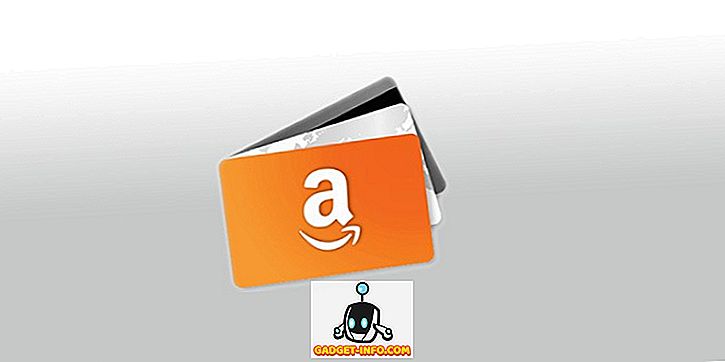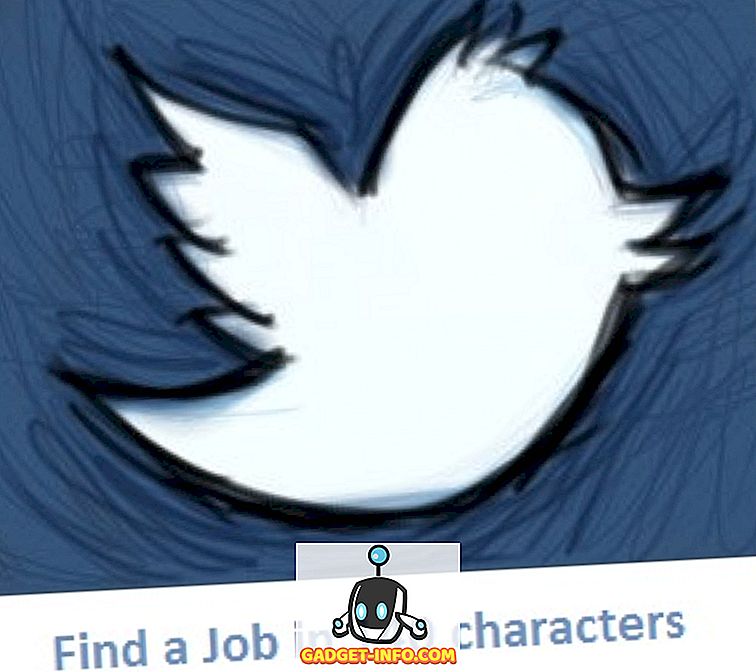คุ้นเคยกับการใช้งาน Windows 8 หรือไม่? เนื่องจากฉันเป็นคนที่มีเทคโนโลยีคอมพิวเตอร์ที่เดียวที่ฉันมักจะไปที่คอมพิวเตอร์ของฉันคือแผงควบคุม ฉันแค่คุ้นเคยกับการคลิกที่ปุ่มเริ่มแล้วเปิดแผงควบคุมจากที่นั่น ใน Windows 8 เนื่องจากไม่มีปุ่มเริ่มต้นคุณต้องทำสิ่งที่ขี้ขลาดก่อนจึงจะสามารถเข้าถึงได้!
ในบทความนี้ฉันจะแสดงสี่วิธีที่แตกต่างกันซึ่งคุณสามารถเข้าถึงแผงควบคุมจาก Windows 8 และวิธีตั้งค่าเพื่อให้คุณสามารถเข้าถึงได้อย่างรวดเร็วแทนที่จะไปที่เมนูและคลิกหลายรายการ
วิธีที่ 1 - ไอคอนเดสก์ท็อป
วิธีที่ง่ายที่สุดในการเข้าถึงแผงควบคุมคือการเพิ่มลงในเดสก์ท็อป Windows 8 ของคุณ คุณสามารถทำได้โดยคลิกขวาที่เดสก์ท็อปและเลือกปรับแต่ง

ถัดไปคลิกที่ เปลี่ยนไอคอนเดสก์ท็อป ในบานหน้าต่างด้านซ้าย

ตอนนี้ไปข้างหน้าและทำเครื่องหมายในช่องถัดจาก คอมพิวเตอร์ และ แผงควบคุม ฉันพูดถึงคอมพิวเตอร์เพราะใช้ในวิธีที่สองด้านล่าง

แค่นั้นแหละ. ตอนนี้ไอคอนแผงควบคุมจะปรากฏบนเดสก์ท็อปของคุณเพื่อให้เข้าถึงได้ง่าย ไปสู่วิธีที่สอง!
วิธีที่ 2 - ไอคอนคอมพิวเตอร์
ในวิธีที่ 1 ฉันได้บอกว่าจะตรวจสอบคอมพิวเตอร์และเหตุผลก็เพราะมันมีลักษณะพิเศษใน Explorer ซึ่งคุณสามารถเข้าถึงแผงควบคุมได้อย่างรวดเร็ว หากคุณคลิกที่คอมพิวเตอร์บนเดสก์ท็อปคุณจะเห็นด้านบนเมนูคือไฟล์คอมพิวเตอร์มุมมอง คลิกที่คอมพิวเตอร์

มีตัวเลือกในริบบิ้นที่เรียกว่าแผงควบคุมเปิด คุณสามารถคลิกที่มันเพื่อเข้าไป นั่นคือวิธีที่สอง
วิธีที่ 3 - หน้าจอเริ่ม
วิธีที่สามเกี่ยวข้องกับการใช้หน้าจอเริ่มต้น ไปที่หน้าจอเริ่มโดยกดปุ่ม Windows บนแป้นพิมพ์เลื่อนเมาส์ไปที่ส่วนล่างซ้ายของหน้าจอหรือเลื่อนเมาส์ไปที่ส่วนบนขวาของหน้าจอและคลิกที่เริ่มในแถบ Charms ที่ปรากฏขึ้น .
เมื่อคุณอยู่ที่นั่นคลิกขวาบนพื้นที่ว่างและคุณจะเห็นตัวเลือก แอปทั้งหมด ปรากฏที่ด้านล่าง

คลิกที่นั้นแล้วเลื่อนไปทางขวา คุณควรเห็นรายการแผงควบคุมที่แสดง คุณสามารถคลิกที่มันเพื่อเปิดแผงควบคุม

วิธีที่ 4 ดำเนินการต่อจากจุดนี้และเพิ่มแผงควบคุมลงในหน้าจอเริ่มและแถบงานของคุณ
วิธีที่ 4 - ปักหมุดที่หน้าจอเริ่มต้นปักหมุดที่แถบงาน
ในที่สุดสิ่งสุดท้ายที่คุณทำได้คือคลิกขวาที่แผงควบคุมในภาพหน้าจอสุดท้ายจากวิธีที่ 3 และคุณจะเห็นตัวเลือกต่างๆสำหรับ ปักหมุดที่ หน้าจอ เริ่ม และ ขาไปที่แถบงาน

การปักหมุดที่หน้าจอเริ่มจะช่วยให้คุณไม่ต้องไปที่หน้าจอเริ่มต้นคลิกขวาเลือกแอปทั้งหมดจากนั้นคลิกแผงควบคุม แต่จะปรากฏบนหน้าจอเริ่มต้นหลักแทน Pin to Taskbar จะเพิ่มลงในทาสก์บาร์ของ Windows 8 อย่างชัดเจน

และนั่นคือมัน ตอนนี้คุณสามารถเข้าถึงแผงควบคุมได้หลายวิธีใน Windows 8 มีคำถามไหม? ถ้าเป็นเช่นนั้นแสดงความคิดเห็นและเราจะพยายามช่วย สนุก!